首页 > Python资料 博客日记
Python - 生成可执行文件.exe(附操作完整流程)
2024-07-11 17:00:06Python资料围观184次
Python资料网推荐Python - 生成可执行文件.exe(附操作完整流程)这篇文章给大家,欢迎收藏Python资料网享受知识的乐趣
文章目录
一、打包工具 - pyinstaller
1.1 pyinstaller 原理
PyInstaller其实就是把python解析器和自己写的脚本打包成一个可执行的文件,运行起来比直接用python要慢,但是方便其他用户使用,我们只要打包pyinstaller输出的文件夹给用户,用户运行其中的.exe可执行文件即可
二、pyinstaller 安装
2.1 管理员身份运行“CMD”-命令提示符
2.2 安装
pip install pyinstaller
 图1 图1
|
 图2 图2
|
2.3 查询是否安装成功
1、 输入命令,看到“图3”有版本号显示即为安装成功
pyinstaller -v
2、 也可以去“图4”文件夹中找“pyinstaller.exe”
 图3 图3
|
 图4 图4
|
三、pyinstaller 打包可执行文件
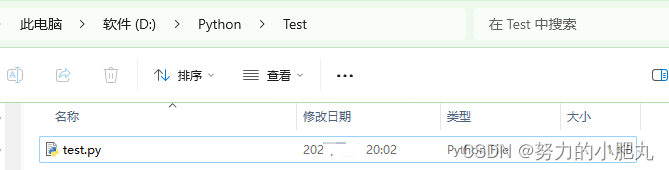
3.1 进入需要打包的脚本目录
此处举例为D盘,具体以自己的实际情况更改
输入命令行:
1、d:
备注:此处举例为D盘,具体以自己的实际情况更改
C:\Users\Admin>d: → 回车
2、cd .py文件目录
备注:获取.py文件目录方法:右键.py存放文件夹→复制文件夹地址
D:\>cd Python\Test → 回车
3.2 打包脚本
备注:
1、去dos窗口方法 -w
2、生成exe文件后,打开速度慢问题 改用-D参数
3、exe文件在dist文件夹里
输入命令行:
方法1: -F 生成单个可执行文件
备注:打开卡,对使用者电脑配置要求较高(不好用,一般用方法2)
D:\Python\Test>pyinstaller -F test.py -w → 回车
方法2: -D 生成文件夹,包含可执行文件
备注:会依赖很多文件,不能单独提取.exe文件给用户运行
D:\Python\Test>pyinstaller -D test.py -w → 回车
3.3 打包结果
打包好的执行文件在“图5”的“dist”文件夹里,把里面的可执行文件夹整个拷贝给用户就可以双击使用啦~
注意:-D方式生成,单独可执行文件.exe是无法直接运行使用的
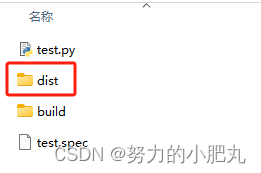 图5 图5
|
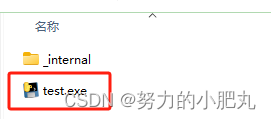 图6 图6
|
四、总结
- 欢迎纠正,(づ ̄3 ̄)づ╭❤~
如果有帮助到你,能点个赞吗?ღ( ´・ᴗ・` ) 比心
版权声明:本文来自互联网用户投稿,该文观点仅代表作者本人,不代表本站立场。本站仅提供信息存储空间服务,不拥有所有权,不承担相关法律责任。如若内容造成侵权/违法违规/事实不符,请联系邮箱:jacktools123@163.com进行投诉反馈,一经查实,立即删除!
标签:
相关文章
最新发布
- 【Python】selenium安装+Microsoft Edge驱动器下载配置流程
- Python 中自动打开网页并点击[自动化脚本],Selenium
- Anaconda基础使用
- 【Python】成功解决 TypeError: ‘<‘ not supported between instances of ‘str’ and ‘int’
- manim边学边做--三维的点和线
- CPython是最常用的Python解释器之一,也是Python官方实现。它是用C语言编写的,旨在提供一个高效且易于使用的Python解释器。
- Anaconda安装配置Jupyter(2024最新版)
- Python中读取Excel最快的几种方法!
- Python某城市美食商家爬虫数据可视化分析和推荐查询系统毕业设计论文开题报告
- 如何使用 Python 批量检测和转换 JSONL 文件编码为 UTF-8
点击排行
- 版本匹配指南:Numpy版本和Python版本的对应关系
- 版本匹配指南:PyTorch版本、torchvision 版本和Python版本的对应关系
- Python 可视化 web 神器:streamlit、Gradio、dash、nicegui;低代码 Python Web 框架:PyWebIO
- 相关性分析——Pearson相关系数+热力图(附data和Python完整代码)
- Anaconda版本和Python版本对应关系(持续更新...)
- Python与PyTorch的版本对应
- Windows上安装 Python 环境并配置环境变量 (超详细教程)
- Python pyinstaller打包exe最完整教程

